Zde by měla stačit aktualizace ovladače tiskárny
- Pokud tiskárna Canon LBP2900B netiskne, může to být způsobeno poškozeným zařazovacím programem tisku.
- Tento problém můžete rychle vyřešit spuštěním nástroje pro odstraňování problémů s tiskárnou.
- Dalším účinným řešením je odinstalovat a znovu nainstalovat tiskárnu.
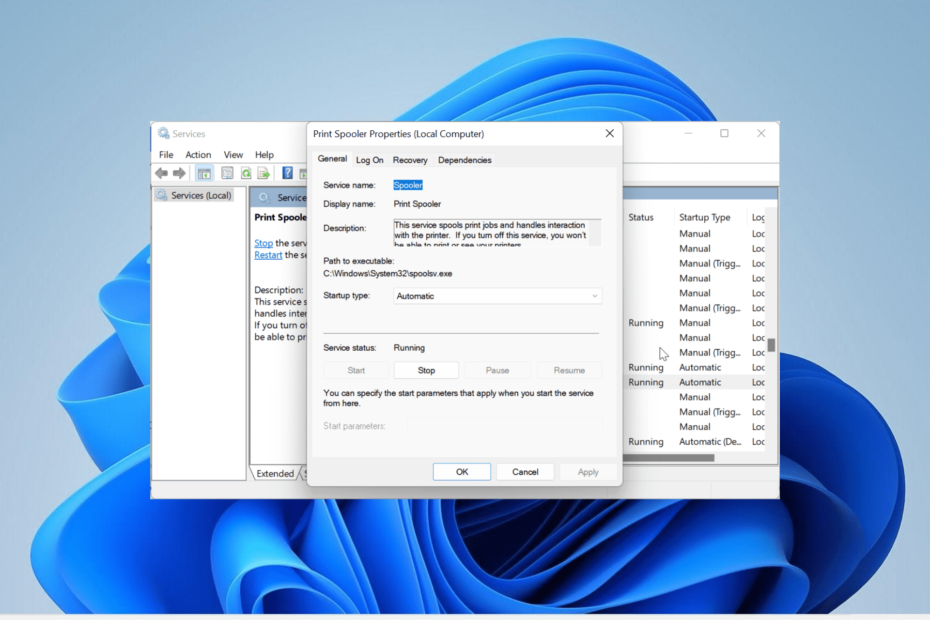
XINSTALUJTE KLIKNUTÍM NA STAŽENÍ SOUBORU
- Stáhněte si Outbyte Driver Updater.
- Spusťte jej na svém PC najít všechny problematické ovladače.
- Poté klikněte na Aktualizovat a použít vybrané získat nejnovější verze ovladačů.
- OutByte Driver Updater byl stažen 0 čtenáři tento měsíc.
Canon LBP2900B je jedním z nich nejpoužívanější tiskárny, ale to ho nezachrání před problémy s tiskem jako jiné modely. Někteří uživatelé si stěžují, že tiskárna na jejich počítači se systémem Windows vůbec netiskne.
Tento problém může být frustrující, protože dělá zařízení zcela nepoužitelným. Naštěstí existují spolehlivé způsoby, jak tiskárnu uvést do normálního provozu, a my vám v této příručce ukážeme, jak na to.
Proč moje tiskárna Canon LBP2900B netiskne?
Existuje několik faktorů, které mohou způsobit, že tiskárna Canon LBP2900B přestane tisknout. Níže jsou uvedeny některé z nejvýznamnějších:
- Zastaralý ovladač – Jedním z hlavních důvodů tohoto problému je zastaralý nebo vadný ovladač tiskárny. Chcete-li to opravit, musíte přeinstalovat nebo aktualizovat ovladač.
- Poškozený zařazovací program tisku – Pokud jsou data zařazovací služby poškozená, můžete zaznamenat problémy s tiskem. Řešením je vymazat data zařazovací služby tiskárny.
- Problémy s instalací tiskárny – Někdy může být tento problém způsoben problémy s instalací tiskárny. Chcete-li tento problém vyřešit, musíte tiskárnu odinstalovat a znovu nainstalovat.
Nyní, když víme, s čím máme co do činění, pojďme provést níže uvedená řešení, abychom to napravili.
Jak mohu opravit tiskárnu Canon LBP2900B, pokud netiskne?
Níže je uvedeno několik předběžných kontrol, které je třeba provést, než přistoupíte k sofistikovanějším řešením:
- Restartujte tiskárnu.
- Připojte tiskárnu k jinému portu USB na počítači.
Pokud problém přetrvává, můžete se ponořit do níže uvedených oprav.
1. Aktualizujte ovladač tiskárny
- zmáčkni Okna klíč + X a vyberte Správce zařízení volba.
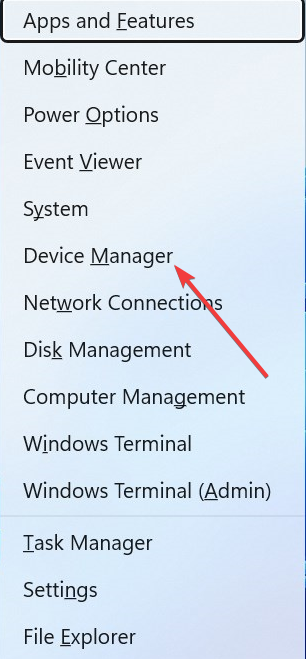
- Dvakrát klikněte na Tiskové fronty a klepněte pravým tlačítkem myši na tiskárnu pod ní.
- Nyní vyberte Aktualizujte ovladač volba.
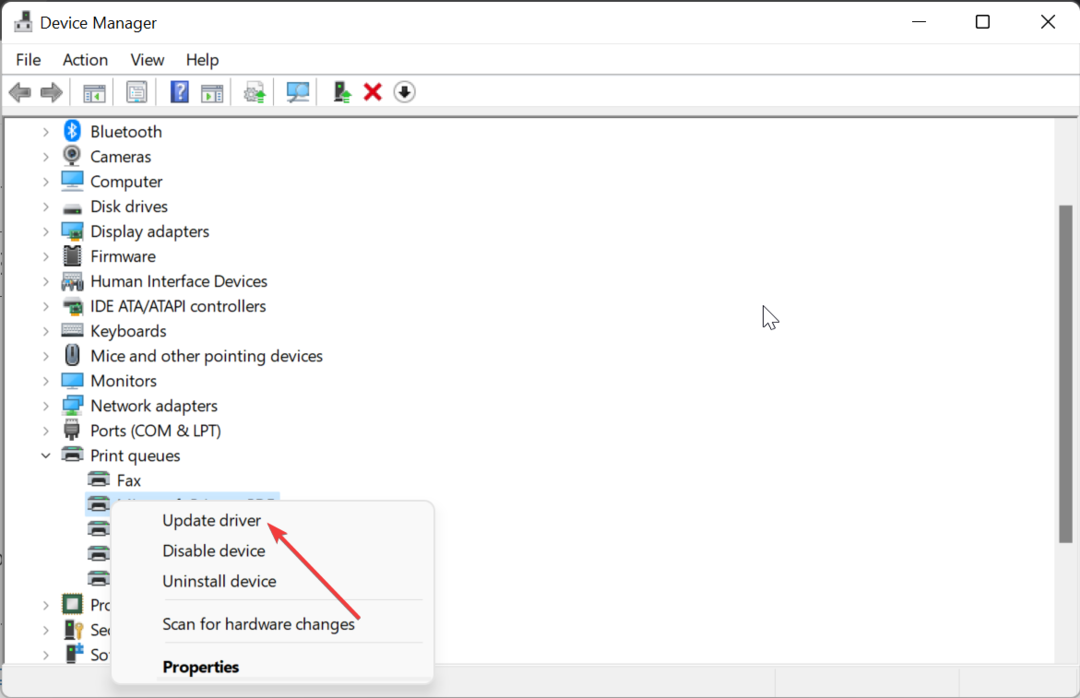
- Nakonec si vyberte Automaticky vyhledávat ovladače a nainstalujte všechny dostupné aktualizace.
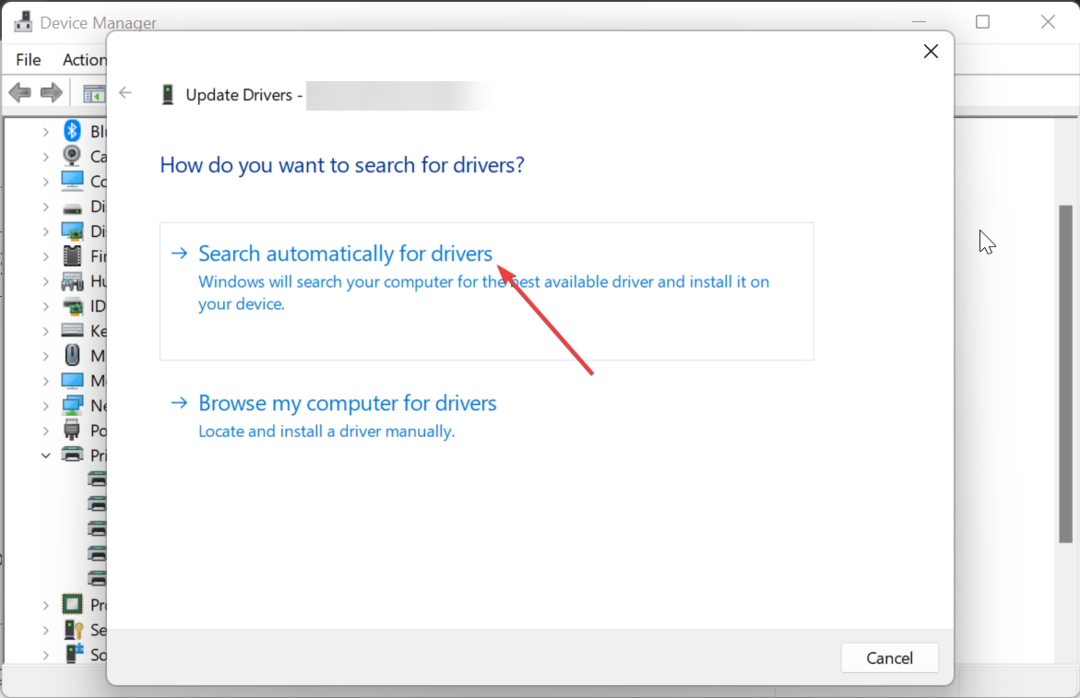
V některých případech nemusí tiskárna Canon LBP2900B tisknout kvůli zastaralému ovladači disku. Řešením je aktualizace ovladače.
Pokud aktualizátor ovladačů systému Windows nemůže najít nejnovější ovladač, můžete přejít na web výrobce stáhněte a nainstalujte nejnovější ovladač.
Abyste se ušetřili stresu z toho, že to musíte dělat ručně, doporučujeme použít vyhrazený aktualizátor ovladačů v Outbyte. Tento software automaticky skenuje a aktualizuje jakýkoli zastaralý ovladač, protože může způsobit problémy.
⇒Získejte Outbyte Driver Updater
2. Spusťte Poradce při potížích s tiskárnou
- zmáčkni Okna klíč + já a vyberte Odstraňte problémy v pravém panelu.
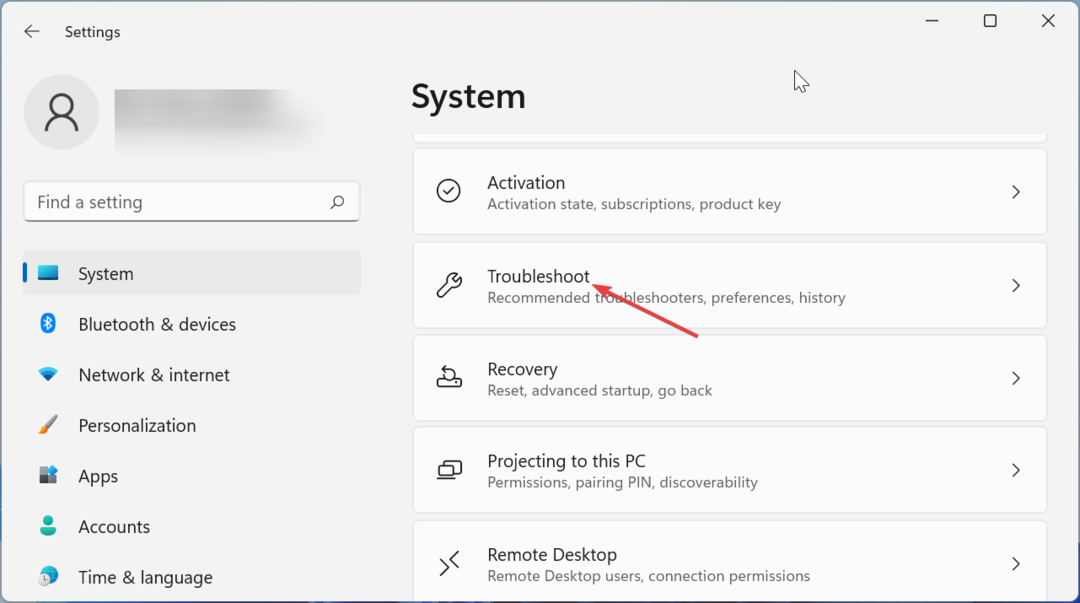
- Vybrat Další nástroje pro odstraňování problémů volba.
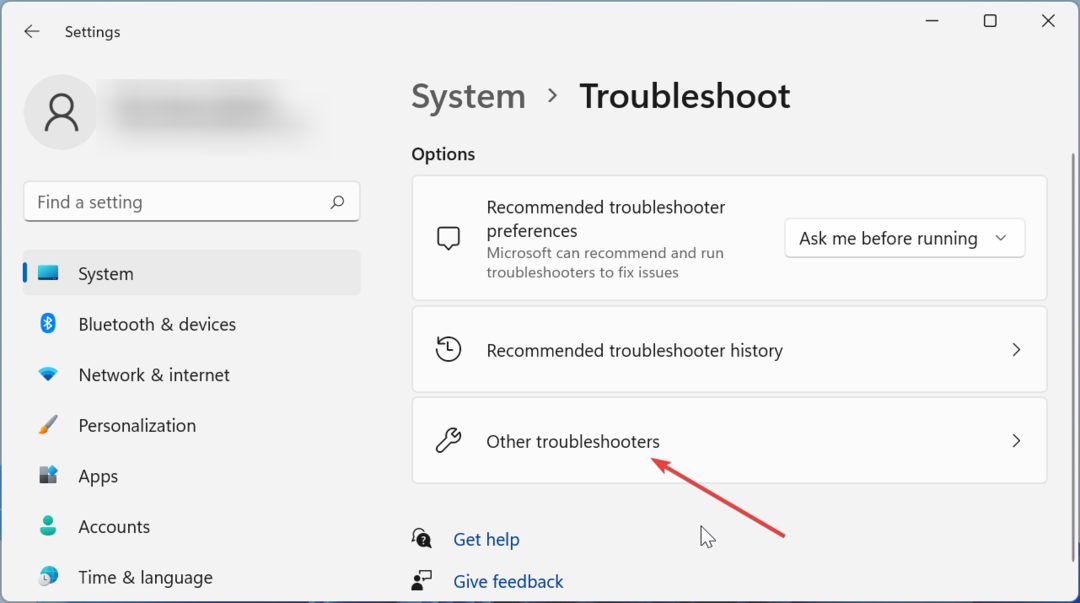
- Nyní klikněte na Běh tlačítko před Tiskárna a postupujte podle pokynů na obrazovce.
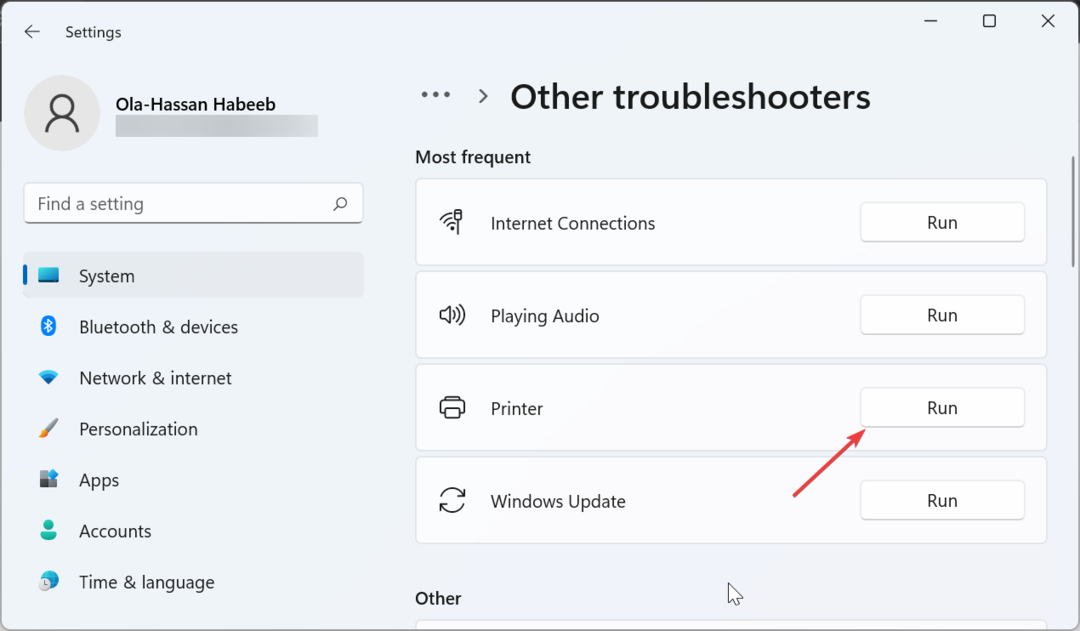
V některých případech se může tiskárna Canon LBP2900B zobrazit připravená k tisku a zastavit tisk kvůli problémům s některými procesy a službami souvisejícími s tiskem. Chcete-li to vyřešit, musíte spustit vestavěný nástroj pro odstraňování problémů, který tyto závady odstraní.
- Chyba Epson Scan 2 E425-B101: Jak ji rychle opravit
- Oprava: Žádný signál na monitoru, ale počítač funguje
- Oprava: Canon LBP2900B nefunguje ve Windows 10 a 11
3. Zkontrolujte závislé služby
- zmáčkni Okna klíč + R, typ services.msca klikněte OK.

- Dvakrát klikněte na Print Spooler možnost otevřít jeho vlastnosti.

- Klikněte na Závislosti záložka nahoře.
- Nyní se vraťte do okna služeb a zkontrolujte, zda některá ze závislých služeb nechybí nebo není zastavena.
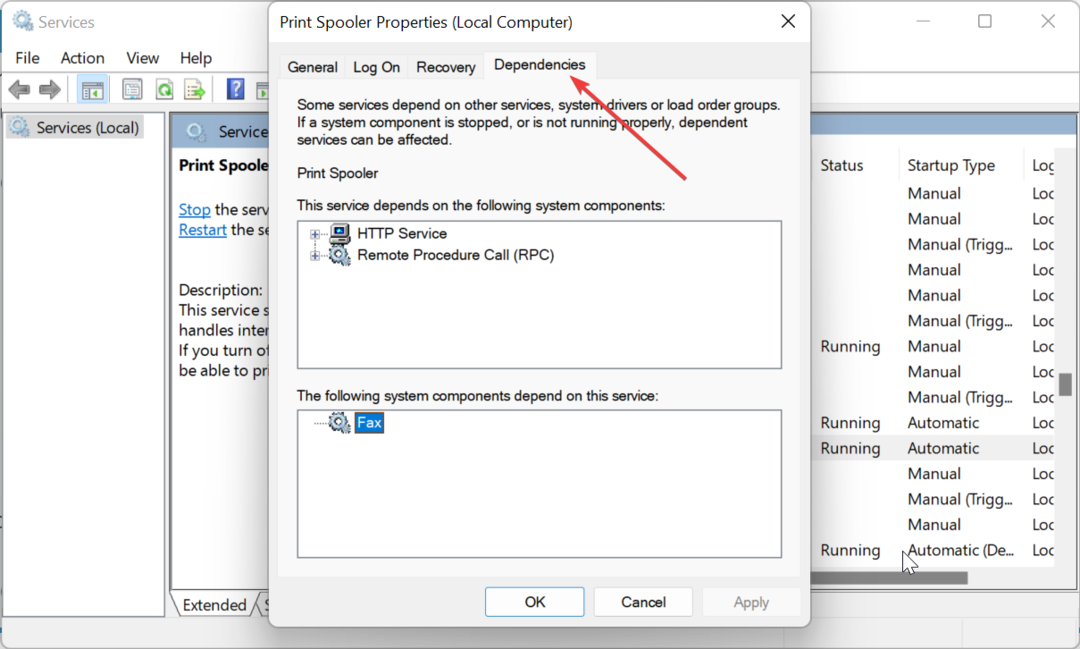
- Pokud je některá ze služeb zastavena, klikněte na ni pravým tlačítkem a vyberte Start.

Pokud některá ze závislých služeb chybí, musíte odinstalovat a znovu nainstalovat ovladač tiskárny. To by mělo nadobro vyřešit nezjištěnou tiskárnu Canon LBP2900B nebo problémy s tiskem.
4. Vymazat zařazovací službu tiskárny
- zmáčkni Okna klíč + R, typ services.msca klikněte na OK knoflík.

- Nyní poklepejte na Print Spooler možnost spustit jeho vlastnosti.

- Nastav Typ spouštění na Zakázáno a klikněte na Stop knoflík.
- Dále klikněte OK.
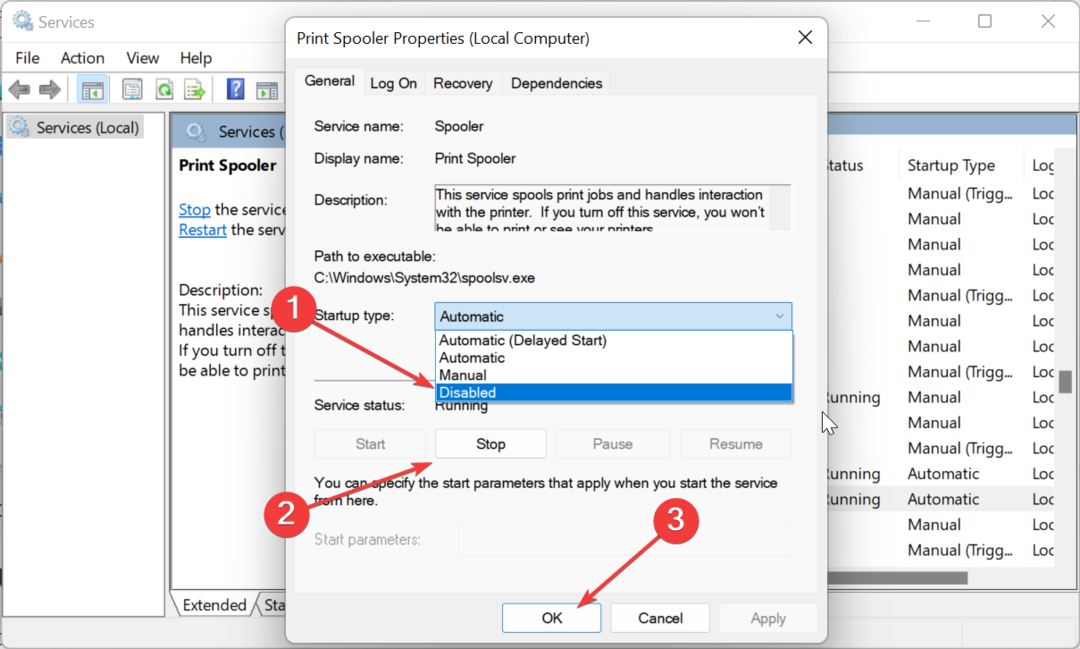
- Odtud stiskněte tlačítko Okna klíč + E obědvat Průzkumník souborů a přejděte na cestu níže:
C:\Windows\System32\Spool\PRINTERS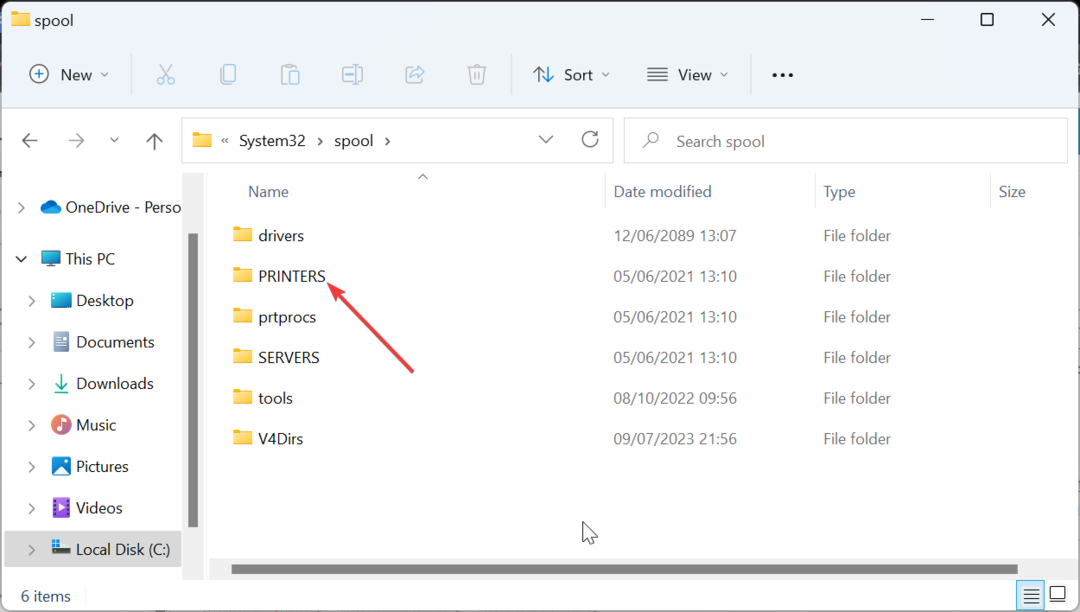
- Vyberte obsah souboru TISKÁRNY složku a klepněte na Vymazat volba.
- Nyní se vraťte k Služby okno, nastavte Typ spouštění na Automatickýa klikněte na Start knoflík.
- Nakonec klikněte na Aplikovat tlačítko následované OK.
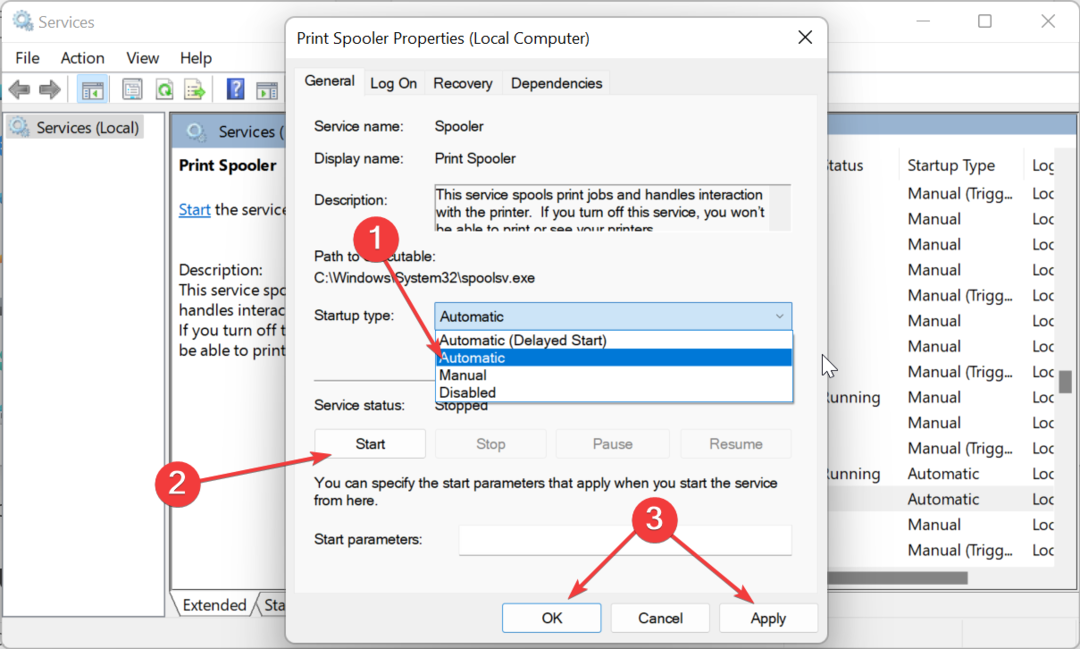
Někdy mohou být příčinou toho, že Canon LBP2900B netiskne, poškozená data Print Spooler. Chcete-li to opravit, musíte vymazat data a restartovat počítač.
5. Odinstalujte a znovu nainstalujte tiskárnu
- zmáčkni Okna klíč + R, typ řízenía klikněte OK pro spuštění ovládacího panelu.
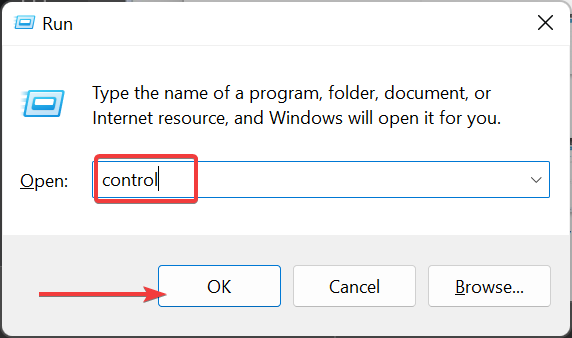
- Vybrat Zobrazení zařízení a tiskáren pod Hardware a zvuk sekce.
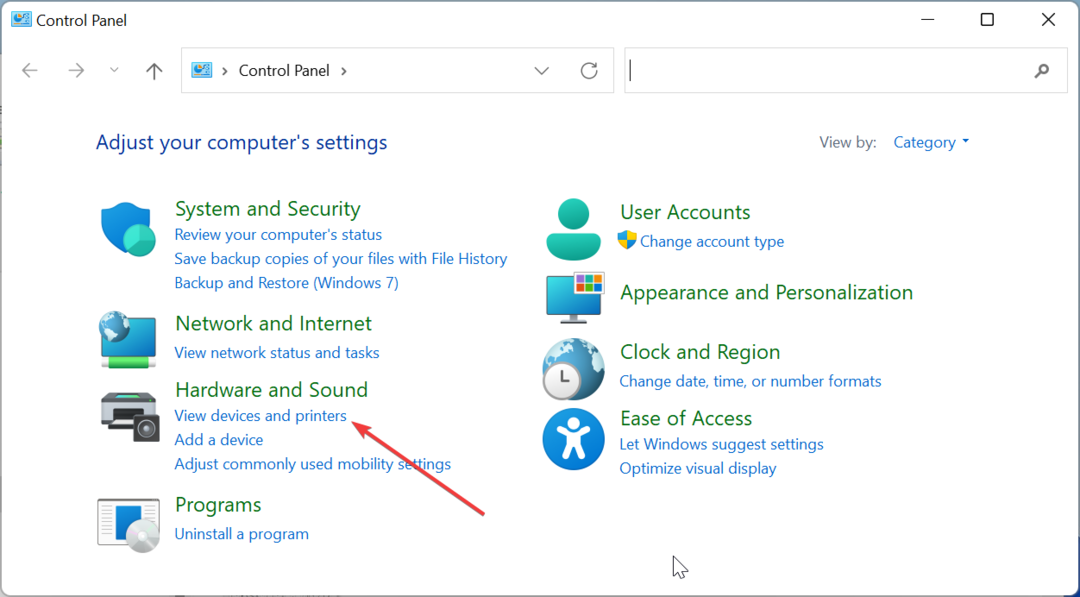
- Nyní klikněte pravým tlačítkem na vadnou tiskárnu a vyberte Odebrat zařízenía dokončete proces podle pokynů na obrazovce.
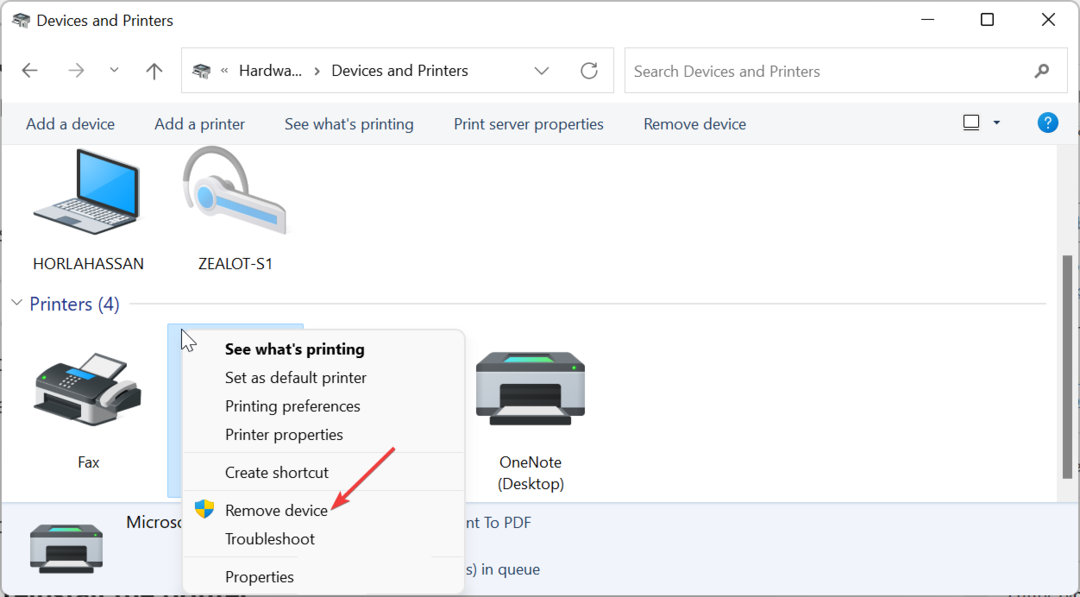
- Nakonec tiskárnu znovu připojte a znovu ji nainstalujte.
Pokud se při opětovném tisku Canon LBP2900B vše nezdaří, musíte jej odinstalovat a znovu nainstalovat.
Tímto můžeme nyní uzavřít tuto příručku o tom, jak vyřešit problém s tiskem na tiskárně Canon LBP2900B. Nyní byste měli být schopni problém vyřešit navždy, pokud budete postupovat podle řešení v této příručce.
Navíc, pokud to chcete vědět jak stáhnout a nainstalovat ovladače Canon v systému Windows 11, podívejte se do našeho podrobného průvodce k tomuto tématu.
Neváhejte a dejte nám vědět řešení, která vám pomohla tento problém vyřešit, v komentářích níže.
Stále máte potíže? Opravte je pomocí tohoto nástroje:
SPONZOROVÁNO
Některé problémy související s ovladači lze vyřešit rychleji pomocí přizpůsobeného řešení ovladače. Pokud máte stále problémy s ovladači, jednoduše nainstalujte OutByte Driver Updater a okamžitě jej uvést do provozu. Nechte jej tedy okamžitě aktualizovat všechny ovladače a opravit další problémy s počítačem!

